Napraw „urządzenie nie może uruchomić. (Kod 10) ”Błąd
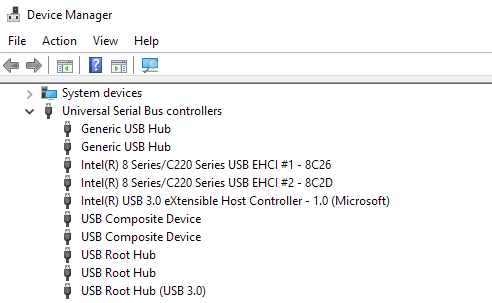
- 2679
- 572
- Ignacy Modzelewski
Niedawno próbowałem zainstalować drukarkę USB na moim komputerze Windows XP, a po wykryciu drukarki Windows otrzymałem następujący komunikat o błędzie:
Urządzenie nie może uruchomić. (Kod 10)
Jeśli masz ten sam problem, oto kilka rzeczy, które możesz zrobić, aby rozwiązać problem z urządzeniami USB. Po pierwsze, jeśli masz więcej niż jeden komputer, będziesz chciał ustalić, czy problem leży w urządzeniu USB, czy komputerze, podłączając urządzenie USB do drugiego komputera. Jeśli zainstaluje się dobrze i działa, to problem z komputerem.
Spis treści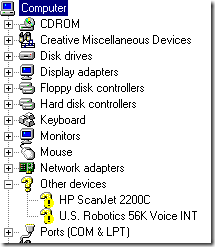
Śmiało i ponownie podłącz urządzenie i poproszenie o sterowniki urządzenia, wskazuj folder z nowymi sterownikami. Jeśli nie ma żółtego wykrzyknika, możesz kliknąć prawym przyciskiem myszy i wybrać Uaktualnij sterownik Zamiast. Jeśli to nie działa, wypróbuj metodę 2!
Metoda 2 - Użyj USB 1.1 lub 2.0 kabli/portów
Może to wydawać się dość proste i oczywiste, ale należy o tym wspomnieć, ponieważ może to spowodować ten problem. Jeśli jesteś w tym jak ja, prawdopodobnie masz 50 kabli USB leżących z martwych drukarek USB, kamer itp.
Jeśli spróbujesz użyć USB 1.1 kabel do USB 2.0 urządzenia lub USB 2.0 Kabel dla USB 1.1 urządzenie, możesz uzyskać ten błąd. Upewnij się, że używasz odpowiedniego typu kabla USB z prawidłową prędkością urządzenia. Ostrzegaj, może to być tak proste, jak przełączanie kabli!
Ponadto, jeśli podłączasz USB 2.0 urządzenia do portu, który obsługuje tylko USB 1.1, wtedy możesz mieć ten problem! Jeśli masz starszy komputer i dołączasz do niego nowsze urządzenia USB, być może będziesz musiał uzyskać zewnętrzne piasty USB, które obsługuje USB 2.0.
Metoda 3 - Odinstaluj wszystkie kontrolery USB
Jeśli to nie zadziała, może być konieczne odinstalowanie i ponowne zainstalowanie wszystkich kontrolerów USB! Na szczęście nie jest to zbyt trudne, a Windows automatycznie ponownie zainstalują dla Ciebie sterowniki! Nie zepsuje twojego systemu ani nic, na wypadek, gdybyś się o to martwił.
Zasadniczo idź do Menadżer urządzeń (Start - Panel sterowania - System - zakładka sprzętowa) i rozwinąć Uniwersalne kontrolery autobusów Sekcja.
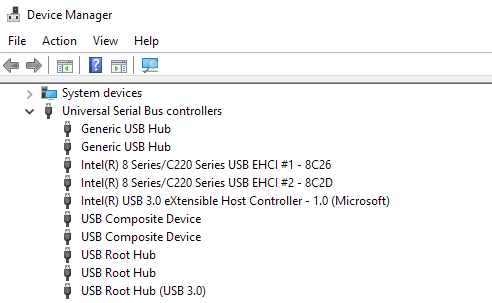
Kliknij prawym przyciskiem myszy na każdym z nich i wybierz Odinstalowanie. Po usunięciu ich wszystkich ponownie uruchom komputer, a Windows ponownie zainstalują wszystkie kontrolery USB. Teraz wtycz urządzenie USB i mam nadzieję, że zainstaluje się bez żadnych problemów! Zdecydowanie użyj tej trzeciej metody, jeśli urządzenie USB działa dobrze na innym komputerze, ponieważ oznacza to, że coś jest uszkodzone kontrolerem USB.
Metoda 4 - Zdobądź zewnętrzne piasty USB
Wreszcie, ten problem może być spowodowany faktem, że urządzenie nie ma wystarczającej mocy! Więc jeśli masz monitor lub klawiaturę, który działa jako piast (ma na sobie porty USB), możesz uzyskać ten błąd po prostu dlatego, że niewystarczająca moc może przejść przez klawiaturę i do zewnętrznego dysku twardego USB!
W takim przypadku będziesz musiał kupić zewnętrzne piasty USB, a następnie podłączyć urządzenia USB, aby nie uzyskać błędu „urządzenie nie można uruchomić”.
Mamy nadzieję, że jedna z powyższych metod rozwiąże problem z urządzeniem USB! Jeśli nie, opublikuj komentarz, a postaram się pomóc! Cieszyć się!
- « Jak naprawić błąd niebieskiego ekranu Stop0X000000F4 w systemie Windows
- Nie można usunąć programu Outlook 2007 do 2016 »

